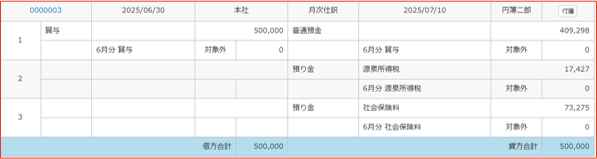5-2. 賞与明細書
賞与明細書を「PDF形式」で作成します。
円簿会計・円簿青色申告で読み込む賞与の仕訳データをダウンロードします。
※従業員が自分の賞与明細書を確認する場合、タイムカードログイン画面から自分のアカウントへログインし[賞与明細書]より確認していただく形となります。
1.賞与明細書のPDF出力
① 【賞与計算】の上にマウスを移動し、[賞与明細書]をクリックします。
「賞与明細書」画面が表示されます。
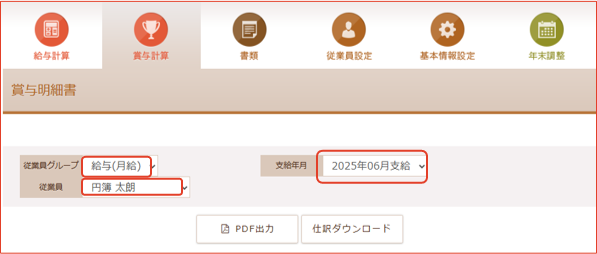
②支給年月、従業員グループ、従業員を選択します。
支給項目、控除項目が表示されます。
③ [PDF出力] ボタンをクリックします。「賞与明細書」を [PDF形式] で作成します。
※ PDF形式の名称:賞与明細表_支給年月_従業員名.pdf
【賞与明細書 設定項目】
| 項目 | 区分 | 説明 |
|---|---|---|
| 支給年月 | 選択 | リストから選択します。 |
| 従業員グループ | ||
| 従業員 |
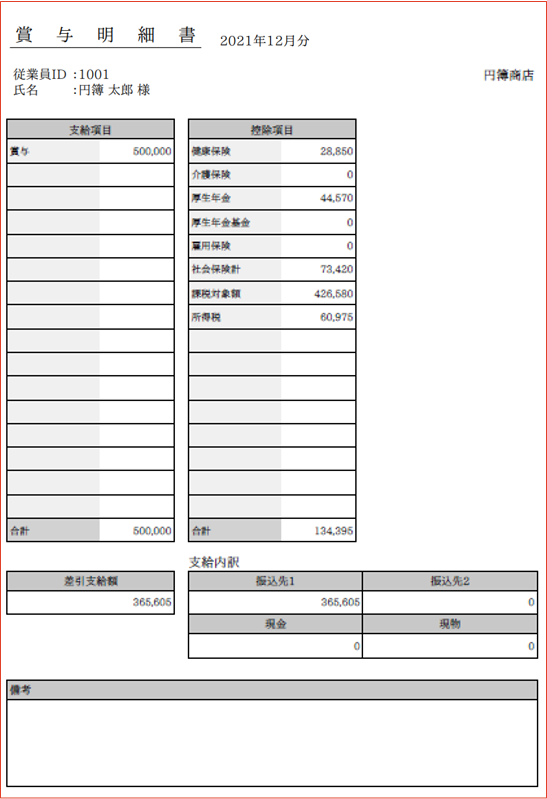
2.賞与データの仕訳ダウンロード
① [仕訳ダウンロード] ボタンをクリックします。
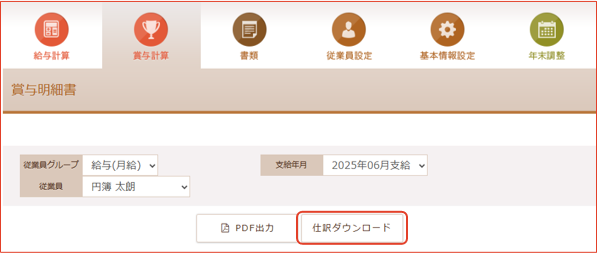
② [仕訳ダウンロード] の設定画面が開きます。
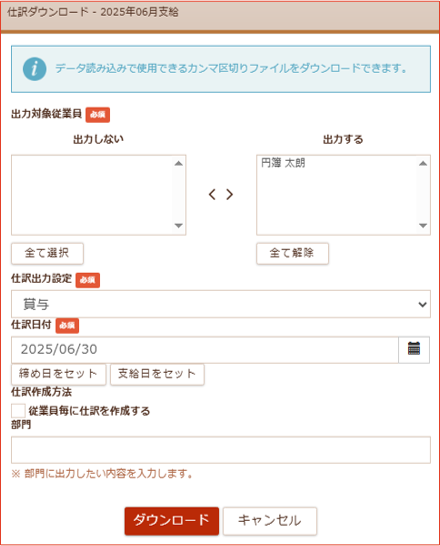
③ 出力する従業員を選択します。
出力しない欄に表示された [従業員] をクリックするか [全て選択] ボタンを
クリックします。
変更する場合、出力する欄に表示された [従業員] をクリックするか、
[全て解除] ボタンをクリックします。
出力しない欄に解除した [従業員] が表示されます。
④ 仕訳出力設定より、[給与項目]で設定した選択肢の中から選択します。
⑤ 仕訳日付にて、カレンダーより選択するか、[会社情報]⇒[支給日等設定]で設定した締め日をセット、または支給日をセットします。
⑥ 従業員別に仕訳を作成したい場合は「従業員毎に仕訳を作成する」にチェックを入れます。
⑦円簿会計・円簿青色申告にて部門を設定している場合、部門に出力したい内容を入力します。
⑧ 各項目の選択、入力が完了したら「ダウンロード」をクリックします。
⑨ 円簿会計・青色申告にて[データ読み込み]より、賞与明細書でダウンロードしたCSVの
インポートを実行すると賞与の仕訳データが登録されます。